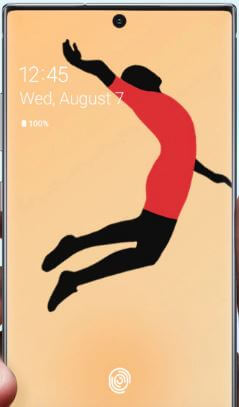サムスンギャラクシーS9とS9プラスでホーム画面の設定を変更する方法
サムスンギャラクシーS9とギャラクシーS9プラスのホーム画面を変更したいですか? Galaxy S9&S9plusでホーム画面の設定を整理する方法は次のとおりです。あなたは次のようないくつかの設定を見ることができます ホーム画面のレイアウト、ホーム画面グリッド、アプリ画面グリッド、アプリボタン、 アプリアイコンバッジ、アプリアイコンをホーム画面に追加します。 ポートレートモード、アプリなどを非表示にします。また、ドラッグアンドドロップを使用してアプリドロワーからホーム画面にアプリを配置し、連絡先をホーム画面に追加し、最新のGalaxyS9およびS9Plusでホーム画面レイアウトのロックを解除します。
あなたもすることができます 通知パネルをすばやく開く 下にスワイプして、GalaxyS9のホーム画面から通知パネルを開きます。 S9プラス。 Samsung S9 plusのホーム画面設定を使用すると、ウィジェットのサイズ変更、ナビゲーションバーのカスタマイズなどを行うことができます。サムスンギャラクシーS9のすべてのホーム画面設定を前提として、以下を確認してください。
- ギャラクシーS9&S9プラスのロック画面と常時表示の時計を変更する方法
- サムスンS9&S9プラスでデュアルメッセンジャーアプリを使用する方法
- Samsung Galaxy S10、S10 Plus、S10eでフォントサイズと表示サイズを変更する方法
- サムスンギャラクシーA50、A30、A20のロック画面でフェイスウィジェットを追加または削除する方法
サムスンギャラクシーS9のデフォルトのホーム画面設定を変更する方法

ステップ1: を長押しします 空白 あなたの銀河S9&S9plusで。
ここには、壁紙、ウィジェット、テーマ、ホーム画面の設定が表示されます。
ステップ2: タップする ホーム画面の設定。
ここでは、Samsung S9&S9に加えてホーム画面の設定をいくつか示しています。
ホーム画面グリッド: Galaxy S9&S9plusのホーム画面のグリッドサイズを変更します。デフォルトでは、5×5の画面グリッドを設定します。から選ぶ 4×5/4×6/5×6.
アプリの画面グリッド: デフォルトでは セット5×6 アプリの画面グリッドとして。 Galaxy S9&S9plusでアプリの画面グリッドを変更できます。
アプリボタン: ホーム画面にアプリセクションを開くボタンを表示します。
アプリアイコンバッジ: アプリアイコンバッジを有効にして選択する アイコンバッジの表示方法 アプリが新しい通知を送信するとき。
ホーム画面にアプリアイコンを追加します。 Playストアから新しいアプリをダウンロードするときは、ホーム画面にアプリのショートカットを自動的に追加します。 Galaxy S9&S9plusデバイスのホーム画面にアイコンを追加することを有効/無効にします。
クイックオープン通知パネル: S9で通知パネルをすばやく開くには、デバイスでこのオプションを有効にします。
ポートレートモード: ホーム画面が横向きに回転するのを防ぎます。また、 画面の自動回転を有効にする あなたの銀河S9&S9plusで。
アプリを非表示にする: この設定を使用して、Galaxy S9&S9plusのアプリを非表示または再表示できます。
リストを終了します。このチュートリアルがSamsungGalaxyS9のホーム画面設定の管理に役立つことを願っています。他にSamsungS9のヒントはありますか?以下のコメントで私たちと共有してください。